|
现在我们来看下布线缆 这个可以通过在“布线”(Route) 组中单击 “布线缆”(Route Cables) 来启动“布线缆”(Route cables) 对话框,以布线装配中的缆。
Creo parametric 布线
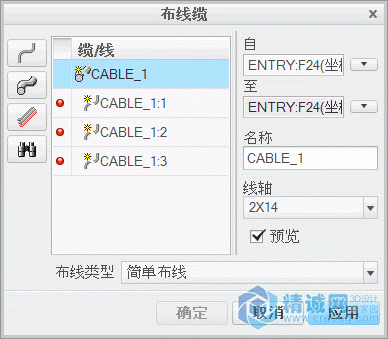
图 1 - “布线缆”对话框 然后在“布线缆”(Route cables) 话框中,单击“新建缆”(New Cable) 开始布线缆。 在“布线缆”(Route cables) 对话框中,下列选项可供使用: · “缆/线”(Cables/Wires) 选择区域 - 沿着对话框的左侧,可在此区域中查看正在布线的缆和导线。 · “线轴”(Spool) - 定义要用于布线缆的线轴。 · “名称”(Name) - 指定要布线的缆的名称。 · “自参考”(From reference) - 缆要从中开始布线的连接器坐标系。 · “至参考”(To reference) - 要将缆布线到其中的连接器坐标系。 · “布线类型”(Route Type) - 定义用于布线指定缆的方法类型,包括“简单布线”(Simple Route) 和“沿缆”(Follow Cable)。 缆的布线方法与电线的布线方法非常类似。默认情况下,缆外皮可沿着导线覆盖连接器之间的整个长度。
Creo parametric 布线

图 2 - 布线缆 可右键单击并选择“添加位置”(Add Location) 来将位置添加到缆的元件中。将这些位置添加到缆外皮十分有用,因为这样可以允许各个单独的导线在缆的起点和端点附近可见。
Creo parametric 布线
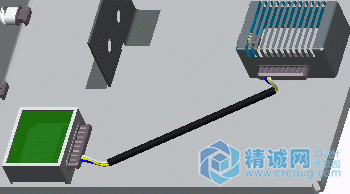
图 3 - 使用插入的位置点布线缆 也可右键单击并选择“添加位置”(Add Location),这将允许您在布线缆时选择先前建立的定位点。 接下来是过程分析 任务1. 在缆装配中布线第一根缆。1. 仅启用下列“基准显示”(Datum Display)。 2. 从“外观库”(Appearance Gallery) 类型下拉列表中选择“外观管理器”(Appearances Manager)。 3. 在“外观管理器”(Appearances Manager) 对话框中单击“文件”(File) > “打开”(Open)。 4. 选择 WIRE_COLORS.DMT,然后单击“打开”(Open)。 5. 单击“警告”消息窗口中的“全部覆盖”(Override all),然后单击“关闭”(Close)。 6. 在功能区中,选择“应用程序”(Applications) 选项卡。 7. 在“工程”(Engineering) 组中选择“缆”(Cabling)。 8. 仅启用以下“布缆显示”。 9. 在“逻辑数据”(Logical Data) 组中,选择“线轴”(Spools) 并在“菜单管理器”中单击“列表”(List)。 10. 请注意各种可用的 PREFAB 线轴。 o 单击“关闭”(Close)。 11. 单击“线束”(Harness) 组中的“修改线束”(Modify Harness),然后单击“菜单管理器”中的HARNESS_1 > “完成”(Done)。 12. 在功能区中,从“布线”(Route) 组中选择“布线缆”(Route Cables)。 13. 在“布线缆”(Route cables) 对话框中,单击“新建缆”(New Cable)。 o 从“线轴”(Spool) 下拉列表中选择 2X14。 o 选择 CABLE_1,然后按住 SHIFT 键选择导线 CABLE_1:3。 o 在图形窗口中,右键单击并选择“自”(From)。 o 选择 M-01 连接器上的 ENTRY 坐标系。 o 对于“至”(To) 收集器,选择 R-01 连接器上的 ENTRY 坐标系。
Creo parametric 布线
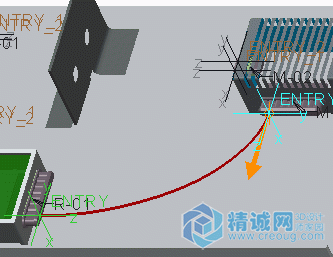
图 1 14. 在“布线缆”(Route cables) 对话框中,单击“应用”(Apply)。 15. 在“图形中”工具栏中,选择“粗缆”(Thick Cables),可注意到只是外部的缆外皮覆盖了各个连接器。
Creo parametric 布线
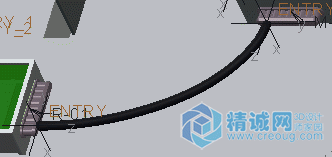
图 2 16. 在“布线缆”(Route cables) 对话框仍打开的情况下,在图形窗口中选择缆。 o 验证已确保仅选择了 CABLE_1。 17. 在图形窗口中,右键单击并选择“自”(From)。 18. 右键单击并选择“添加位置”(Add Location)。 19. 选择新位置。
Creo parametric 布线
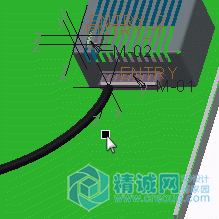
图 3 20. 在“位置”操控板中,单击“完成特征”(Complete Feature)。 21. 在图形窗口中,右键单击并选择“至”(To)。 22. 右键单击并选择“添加位置”(Add Location)。 23. 选择新位置。
Creo parametric 布线
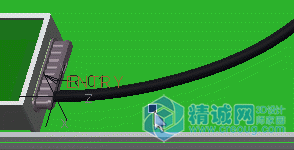
图 4 24. 单击“完成特征”(Complete Feature)。 25. 在“布线缆”(Route cables) 对话框中,单击“确定”(OK)。
Creo parametric 布线
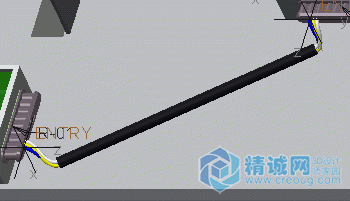
图 5 26. 单击“中心线”(Center Line)。 27. 在图形窗口中,选择缆,然后右键单击并选择“插入位置”(Insert Locations)。 28. 如图所示添加两个位置。
Creo parametric 布线
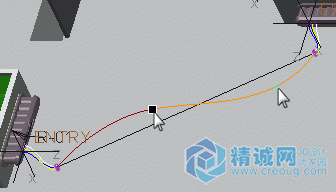
图 6 29. 单击“完成特征”(Complete Feature)。 任务2. 在缆装配中布线第二根缆。1. 在功能区中,从“布线”(Route) 组中选择“布线缆”(Route Cables)。 2. 在“布线缆”(Route cables) 对话框中,单击“新建缆”(New Cable)。 o 从“线轴”(Spool) 下拉列表中选择 3X16。 o 选择 CABLE_2,然后按住 SHIFT 键选择导线 CABLE_2:4。 o 在图形窗口中,右键单击并选择“自”(From)。 o 选择 M-02 连接器上的 ENTRY_1 坐标系。 o 对于“至”(To) 收集器,选择 R-01 连接器上的 ENTRY 坐标系。
Creo parametric 布线

图 7 3. 在“布线缆”(Route cables) 对话框中,仅选择 CABLE_2。 4. 在图形窗口中,右键单击并选择“自”(From)。 o 右键单击并选择“添加位置”(Add Location)。 o 选择新位置并单击“完成特征”(Complete Feature)。
Creo parametric 布线
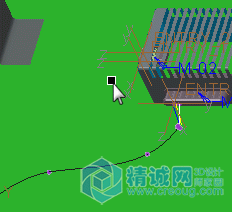
图 8 5. 在图形窗口中,右键单击并选择“至”(To)。 o 右键单击并选择“允许位置”(Allow Location)。 o 从 CABLE_1 中选择现有位置。
Creo parametric 布线
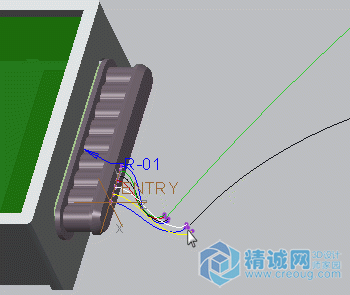
图 9 6. 在“布线缆”(Route cables) 对话框中,单击“确定”(OK)。 7. 在图形窗口中,选择 CABLE_2,然后右键单击并选择“插入位置”(Insert Locations)。 8. 从 CABLE_1 中选择现有位置点并单击“完成特征”(Complete Feature)。
Creo parametric 布线

图 10 9. 单击“坐标系显示”(Csys Display) 以禁用其显示。 10. 单击“粗缆”(Thick Cables)。 11. 单击“位号标签”(Ref Designator Labels) 以禁用其显示。
Creo parametric 布线

图 11
|